Hoe Microsoft Office 2019/2016 te activeren

Office-software is een van de meest gebruikte Microsoft-producten en vormt nu de ruggengraat van verschillende activiteiten die we uitvoeren op onze persoonlijke en professionele computers. Microsoft Office 2019 is nu beschikbaar en wordt geleverd met een paar nieuwe functies en verbeterde beveiliging.
De meeste mensen gaan naar Office 365, een cloud-gebaseerd abonnementsproduct. De activeringssleutel is gekoppeld aan uw e-mailaccount en u moet het abonnement volgens uw abonnement verlengen. Maar als u nog steeds niet klaar bent voor de cloud en u de voorkeur geeft aan levenslange licenties voor abonnementen, is Office 2019/2016 de uitweg voor u. Dit bericht behandelt alles over hoe activeer uw exemplaar van Microsoft Office.
De activeringsstatus van Office controleren

Niet zeker over de versie of activeringsstatus van uw exemplaar van Microsoft Office? Deze stappen kunnen u helpen hetzelfde te ontdekken.
- Open een Office-toepassing (Word, Excel, PowerPoint, enz.)
- Ga naar Bestand> Account
- De activeringsstatus van het programma is zichtbaar direct onder de kop 'Productinformatie'. Als het zegt Product geactiveerd, dit betekent dat u een geldig gelicentieerde kopie van Microsoft Office hebt. Maar een geel gemarkeerd vak dat luidt Productactivering vereist betekent dat u uw exemplaar van Microsoft Office moet activeren. Lees verder om erachter te komen hoe Microsoft Office kan worden geactiveerd.
Een andere methode om de activeringsstatus te controleren, is het gebruik van CMD. Volg deze stappen om de activeringsstatus te controleren met behulp van CMD.
- Zoek de installatiemap van Microsoft Office (bijvoorbeeld C: \ Program Files (x86) \ Microsoft Office \ Office16).
- Open een nieuw opdrachtvenster.
- invoeren CD (vanaf stap 1).
- Voer nu uit cscript ospp.vbs / dstatus.
Nadat u dit script hebt uitgevoerd, kunt u de huidige licentiestatus zien. Bovendien kunt u zelfs de vervaldatum, de laatste vijf tekens van uw productsleutel en andere vergelijkbare details zien.
Hoe Microsoft Office te activeren
Activering is op enkele manieren mogelijk en we hebben geprobeerd ze hier te bespreken. Al deze methoden zijn meestal van toepassing op Office 2019/2016. Voordat we met het proces beginnen, gaan we ervan uit dat u een exemplaar zonder licentie van Microsoft Office op uw computer hebt geïnstalleerd.
Meld u aan op Office met behulp van Microsoft-account
Als u al een licentie hebt gekocht of als u Office gewoon opnieuw op een nieuwe computer installeert, hebt u geen productsleutels nodig. In plaats daarvan hoeft u alleen nog maar in te loggen met hetzelfde Microsoft-account dat u hebt gebruikt om de licentie te kopen.
Office haalt de in aanmerking komende licentie automatisch op van uw account. Als u meerdere Office-licenties hebt gekoppeld aan uw account, geeft Office ze alle Office-licenties weer en kunt u selecteren welke licentie u wilt gebruiken voor activering..
Dit is een meer eenvoudige en veilige manier om uw exemplaar van Office te activeren. Als u dit doet, hoeft u de productsleutels niet ergens te bewaren. Dit zijn de stappen om Office te activeren door in te loggen.
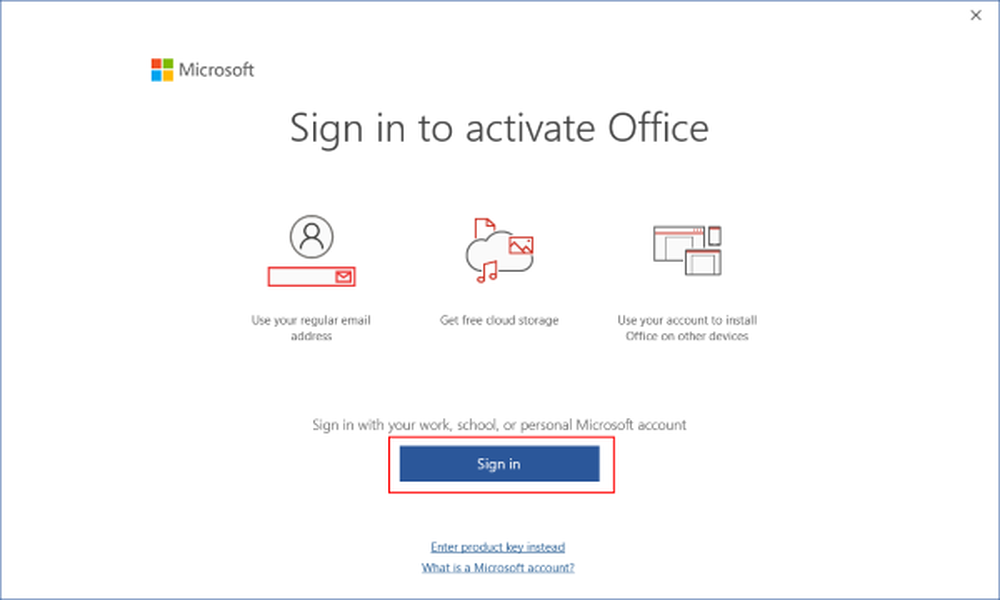
- Open een Office-toepassing (Word, Excel, etc.)
- Een pop-up zal u vragen om in te loggen, klik op de knop Aanmelden. Of u kunt naar Bestand> Account> Productactivering gaan.
- Voer de inloggegevens in voor het account waaraan een Office-licentie is gekoppeld.
- Selecteer een van de licenties die in de lijst worden weergegeven. Dit is alleen van toepassing als u meerdere licenties hebt.
Activeer Office met behulp van Productsleutel
Als u Office-licentie hebt gekocht bij een fysieke winkel of een online winkel, moet u deze hebben ontvangen in de vorm van een productsleutel. Kantoor kan direct worden geactiveerd door de productsleutel. Maar u kunt het beste de productcode eerst koppelen aan uw account en vervolgens inloggen met hetzelfde account. Om dit te doen, kunt u deze stappen volgen. Zorg ervoor dat u de productsleutel bij u hebt.
Ga naar office.com/setup. Log in met uw Microsoft-account.
Voer nu de 25-tekens lange productcode in zoals vermeld.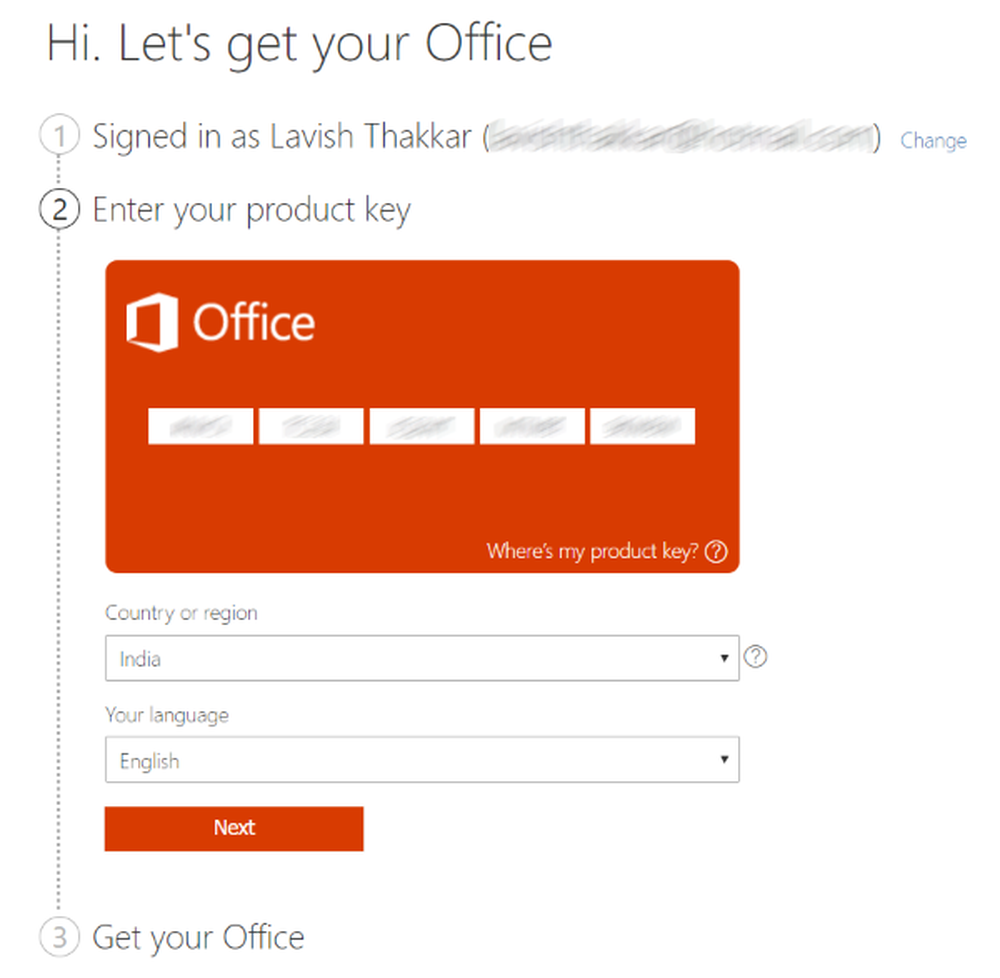
Selecteer uw land en uw taal. Klik op volgende.
Hierna wordt u doorgestuurd naar Microsoft-services en abonnementenpagina.
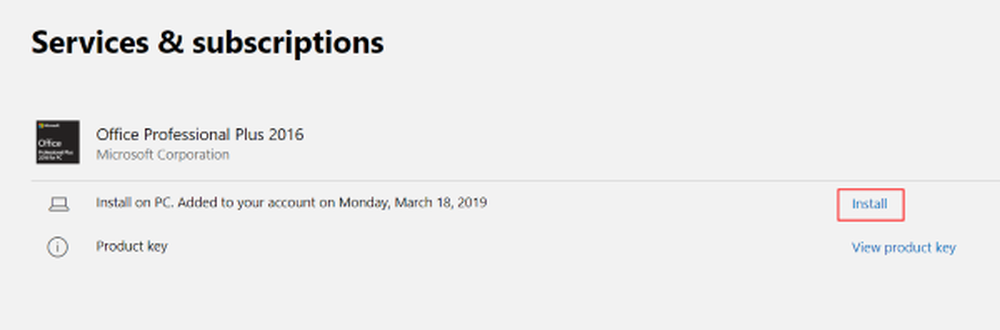
Zoek het product dat u zojuist hebt geactiveerd en klik op Installeer nu om de installatie te downloaden.
Voer de installatie uit om Office op uw computer te installeren.
Wanneer u daarom wordt gevraagd, logt u in met hetzelfde Microsoft-account.
Als Office al was geïnstalleerd, hoeft u stap 6 tot 9 niet te volgen. U kunt zich gewoon aanmelden door naar Bestand> Account> Productactivering te gaan. Deze procedure was slechts één keer en de licentie is nu gekoppeld aan uw account. U hoeft de productsleutel niet te onderhouden omdat deze altijd aanwezig is in uw Microsoft-account.
Activeer met de wizard Office-activering
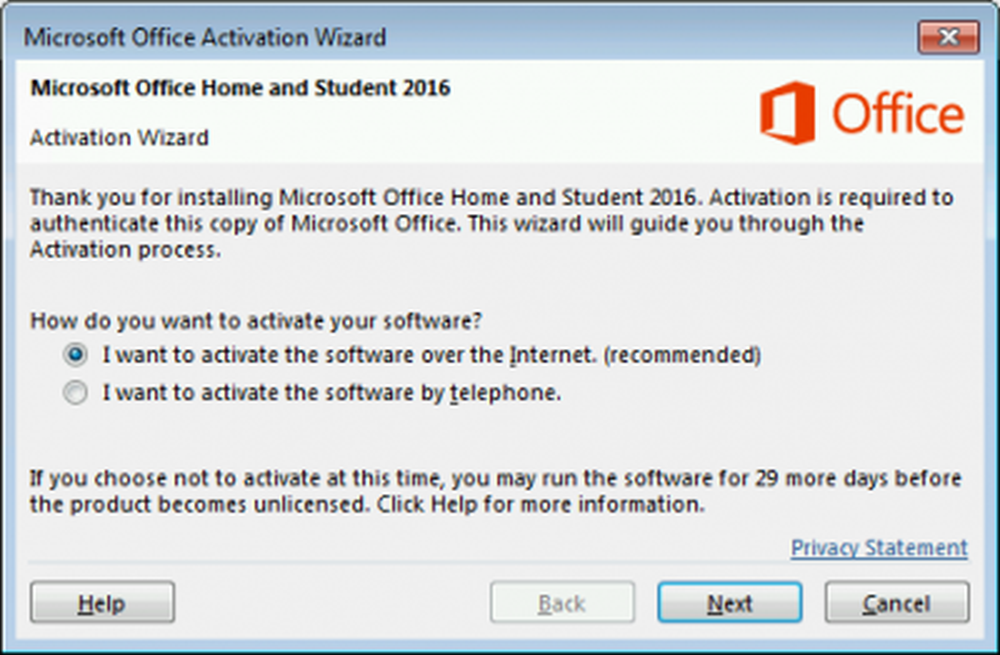
Wanneer een exemplaar van Office de proefperiode heeft opgebruikt of niet is geactiveerd, wordt de gebruiker om een activeringswizard gevraagd. Of als u wat hardware op uw computer hebt gewijzigd, krijgt u te maken met activeringsproblemen die kunnen worden opgelost met behulp van de activeringswizard. Activeringswizard is zeer nuttig en alle instructies worden vermeld in het dialoogvenster zelf. Als u Office via internet wilt activeren, selecteert u Ik wil de software via internet activeren, en selecteer vervolgens volgende. Of u kunt de telefoonoptie selecteren als u contact wilt opnemen met Microsoft-ondersteuning en het product telefonisch wilt activeren. Als u uw product niet kunt activeren, kunt u het beste contact opnemen met Microsoft Ondersteuning hierover.
Het activeringsproces van Microsoft Office is heel eenvoudig en veilig. Er zijn slechts veel manieren om Office op Windows te activeren. Zorg ervoor dat u de juiste instructies volgt, afhankelijk van uw situatie.
Als u problemen ondervindt tijdens het activeringsproces, kunt u de probleemoplossers voor Microsoft Office-activering gebruiken.



